最近有很多朋友已经使用了win11系统,有的朋友在使用的时候遇到了电脑屏幕不居中这种情况,该怎么办呢?现在小编就为大家带来了win11电脑屏幕不居中解决办法,希望可以帮助到大家哦。
win11电脑屏幕不居中怎么办?win11电脑屏幕不居中解决办法
方法一:
1、电脑屏幕不居中可能是因为我们的分辨率与屏幕不匹配。
2、这时候需要先打开开始菜单,然后在其中选择“设置”
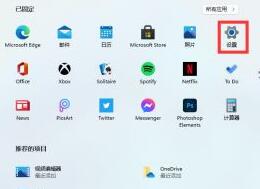
3、进入设置界面后找到“系统”或“system”

4、在左边栏中点击“显示”然后就可以在屏幕率下调整了,将我们的分辨率调整到和屏幕一样即可。

方法二:
1、如果我们是使用的台式电脑,还可以在显示器下方或者侧边找到设置键。
2、通过屏幕设置键可以调整屏幕显示的位置,调整到居中位置即可。
以上就是小编带来的win11电脑屏幕不居中解决办法,有需要的朋友不要错过哦。











